프로그램 예약 실행/종료 프로그램
- 컴퓨터
- 2021. 7. 13.

윈도우상에서 프로그램 예약실행 및 종료를 하기위해서는 작업 스케줄러를 이용하는 경우가 많습니다.
윈도우 작업스케줄러를 이용하여 프로그램 예약실행 및 종료를 설정할 수 있지만, 상당히 복잡하기 때문에 많은 사람들이 위 기능을 잘 사용하지않습니다.
이럴때는 SOLWAY'S TASK SCHEDULER 프로그램을 사용하면, 편리하고 쉽게 프로그램 예약실행 및 종료를 설정하실 수 있는데요.
이번에는 프로그램 예약 실행/종료 프로그램 방법에 대해 알려드리겠습니다.

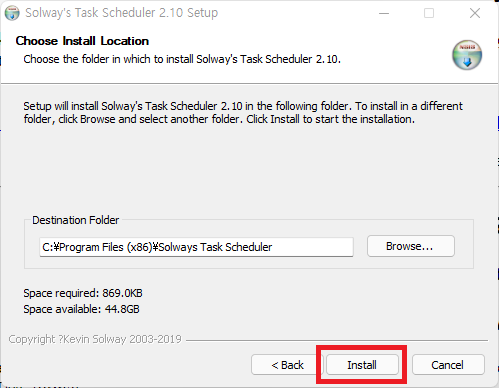

▲ 하단에 있는 링크를 통하여 SOLWAY'S TASK SCHEDULER 다운로드 페이지도 이동하신 후 "DOWNLOAD Solway's Task Scheduler"을 클릭하여 SOLWAY'S TASK SCHEDULER 설치프로그램을 다운로드 후 설치를 진행합니다.
SOLWAY'S TASK SCHEDULER 다운로드 페이지 바로가기
Solway's Software Page - Shareware and Freeware
Thinking Music "Thinking Music" is primarily a MIDI music file player which comes with a number of my favorite classical pieces which have been sequenced into MIDI format by devoted music lovers. Many of the tracks were arranged by myself. You are welcome
www.theabsolute.net

▲ SOLWAY'S TASK SCHEDULER 설치가 완료되면, 자동으로 실행되며, 작업표시줄에 등록됩니다.
실행을 위해 작업표시줄에 있는 SOLWAY'S TASK SCHEDULER을 클릭 후 "Open Task Schedler"을 클릭합니다.

▲ SOLWAY'S TASK SCHEDULER 창이 열리면, 예약 실행을 설정하기 위해서 좌측하단에 있는 "New"를 클릭합니다.

▲ Define new task창이 나타나면, Task name 부분에 예약 제목을 File to open or exexute 부분에 예약할 프로그램을 추가합니다.
Schedule 부분에서는 예약 프로그램을 실행할 시간을 설정합니다.
Period 에서는 프로그램 실행주기, Start date/time 에는 예약 프로그램을 실행할 날짜 및 시간을 지정 후 하단에 있는 "Acrive"에 체크 후 "Save"를 클릭하여 저장합니다.

▲ 예약 설정이 완료되면, SOLWAY'S TASK SCHEDULER 상에 예약 목록이 표시되며, 하단에 있는 "Run on system sartup"을 체크하시면 윈도우 시작시 자동으로 동작되게 설정됩니다.
프로그램 예약 종료 방법

▲ 예약 프로그램을 종료하는 방법은 Defin new task 창에 있는 File to open execute 부분에 프로세스 종료 명령에 사용되는 "C:\Windows\System32\taskill.exe"을 입력 후 하단에 있는 Program parameters 부분에 종료할 프로그램을 [/im "프로그램명"]을 입력해주시면 됩니다.
윈도우 미디어 플레이어를 종료하기 위해서는 위와 같이 [/im "wmplayer.exe"]을 입력하시면 됩니다.
'컴퓨터' 카테고리의 다른 글
| 크롬 OS 설치 방법 (브런치) (20) | 2021.07.14 |
|---|---|
| intel i3-1125G4 VS intel i3-1115G4 CPU 성능비교 (0) | 2021.07.13 |
| 인터넷 실시간 동영상 다운로드 IDM (Internet Download Manager) (0) | 2021.07.13 |
| 유튜브 동영상 다운로드 프로그램 (youtube-dl-gui) (0) | 2021.07.12 |
| 램 안정화 프로그램 TestMem5 (TM5) (2) | 2021.07.11 |